So verwenden Sie die Staging- und Klon-Tools auf Cloudways Divi Hosting
Veröffentlicht: 2022-06-29Diejenigen unter Ihnen, die häufig mit WordPress arbeiten, wissen, dass Probleme auftreten können. Es gibt eine Reihe von Möglichkeiten, wie Ihre Website plötzlich entscheiden könnte, nicht mehr zu funktionieren. Beispielsweise haben Sie möglicherweise neue Plugins installiert, nur um festzustellen, dass während des Installationsvorgangs etwas schief gelaufen ist. Vielleicht haben Sie versucht, neuen Code zu implementieren, der Ihre Website beschädigt hat. Was auch immer die Umstände sind, WordPress-Probleme können frustrierend sein. Hier kommt eine Staging-Site ins Spiel. Als Teil unserer Cloudways-Reihe werden wir erörtern, wie einfach es ist, das Cloudways-Staging-Management zum Erstellen von Staging-Sites zu verwenden.
Mit Cloudways können Sie alle Fehler, die Sie gemacht haben, einfach rückgängig machen. In diesem Artikel konzentrieren wir uns auf die Erstellung von Staging-Sites mit Cloudways Divi Hosting. Wir werden auch besprechen, warum Sie eine Staging-Site verwenden sollten. Darüber hinaus werden wir besprechen, wie Sie einen Server oder eine Site in Cloudways klonen und warum Sie dies möglicherweise möchten. Werfen wir zunächst einen kurzen Blick auf Divi Hosting mit Cloudways.
Was ist Cloudways Divi-Hosting?
Wir haben uns kürzlich mit Cloudways zusammengetan, um Divi-Benutzern eine großartige Option zum Hosten ihrer Websites anzubieten. Cloudways mit Divi Hosting bietet eine neue WordPress-Installation mit geladenem und einsatzbereitem Divi. Sie bieten Pläne im Preisbereich von 12 bis 321 US-Dollar pro Monat an. Sie können Ihren Cloud-Serverstandort sowie die Speicherkapazität auswählen. Cloudways hat intensiv mit uns zusammengearbeitet, um sicherzustellen, dass jede Divi WordPress-Site auf ihrer Plattform für Geschwindigkeit, Zuverlässigkeit und Sicherheit optimiert ist.
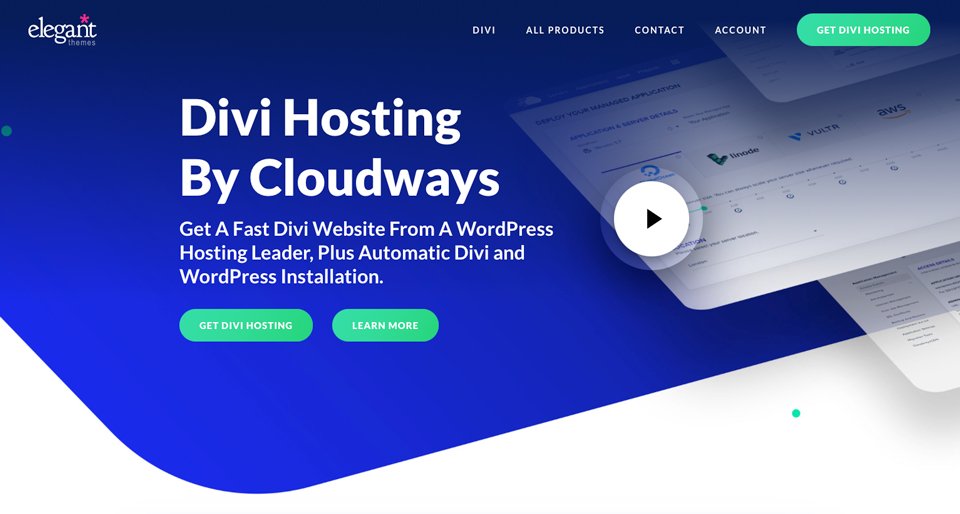
Mit einer Fülle von Optionen zur Auswahl deckt Cloudways alle Grundlagen ab. Bot-Schutz, Malware-Scanning, eine Firewall und Zwei-Faktor-Authentifizierung sind Standard. Zusätzlich zur Sicherheit können Sie so viele Sites auf einem Server haben, wie Sie möchten. Backups werden einfach per Knopfdruck erstellt. Zu guter Letzt stehen Ihnen Staging- und Klon-Tools zur Verfügung. Bevor wir über die Verwendung dieser Funktionen sprechen, wollen wir uns damit befassen, was eine Staging-Site ist.
Was ist eine Staging-Site?
Eine Staging-Site ist eine exakte Kopie Ihrer Live-Site. Viele Hosting-Anbieter bieten die Möglichkeit einer Staging-Umgebung an. Einige bieten dies ohne zusätzliche Kosten an, aber die meisten erheben Upgrade-Gebühren für diesen Service. Bei Cloudways erhalten Sie mit jedem Hosting-Plan eine Staging-Umgebung. Staging-Sites geben WordPress-Benutzern Sicherheit. Wenn Sie einen Fehler machen, können Sie ihn mit einem Klick korrigieren. Darüber hinaus ist eine Staging-Site ein großartiges Tool für die Entwicklung neuer Seiten. Sie können Ihre neuen Designs sicher erstellen und optimieren, ohne dass dies Ihre Live-Site beeinträchtigt.
Egal, welche Änderungen Sie vornehmen – ob groß oder klein – Sie können sie sicher in einer Staging-Site vornehmen. Kommen wir zu den Diensten, die Cloudways für das Staging bereitstellt.
Cloudways Staging-Verwaltungstools
Cloudways bietet seinen Kunden kostenloses Staging an. Sie aktivieren alle ihre Sicherheitsfunktionen in jeder Staging-Umgebung. Ihre Staging-Site kann passwortgeschützt werden, damit neugierige Blicke nicht sehen, woran Sie arbeiten, bevor Sie bereit sind, es zu enthüllen. Cloudways ermöglicht es Benutzern, Sites vor der Bereitstellung von Staging zu sichern.
Cloudways bietet einen praktischen Ansatz mit Staging. Sie können beispielsweise einen ganzen Server oder eine Anwendung kopieren. Außerdem haben Sie Zugriff auf ein Fehlerprotokoll, falls Sie unterwegs Probleme haben. Schließlich ist jede Staging-Umgebung mit einem kostenlosen SSL durch Let's Encrypt geschützt. Dies ist besonders nützlich für die Sicherheit.
Lassen Sie uns eintauchen und lernen, wie Sie mit Cloudways Staging-Umgebungen erstellen.
So erstellen Sie einen Staging-Server auf Cloudways Divi Hosting
Um einen Staging-Server mit Cloudways zu erstellen, folgen Sie diesen einfachen Schritten. Melden Sie sich zunächst bei Ihrem Cloudways-Konto an. Klicken Sie anschließend in der oberen Navigationsleiste auf Server . Wählen Sie dort einfach den Server aus, für den Sie Staging erstellen möchten.
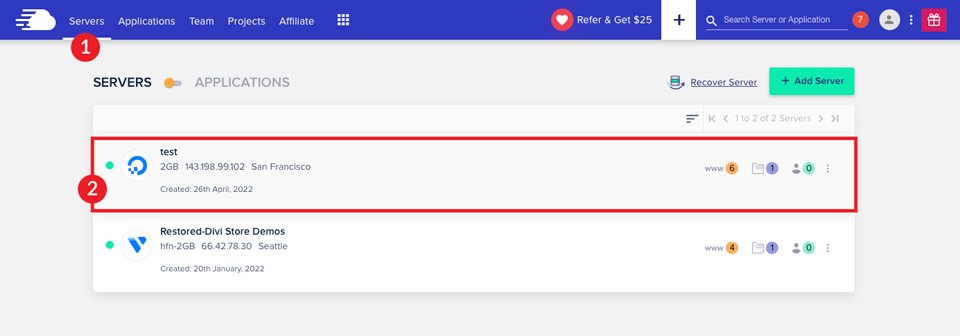
Klicken Sie anschließend auf www .
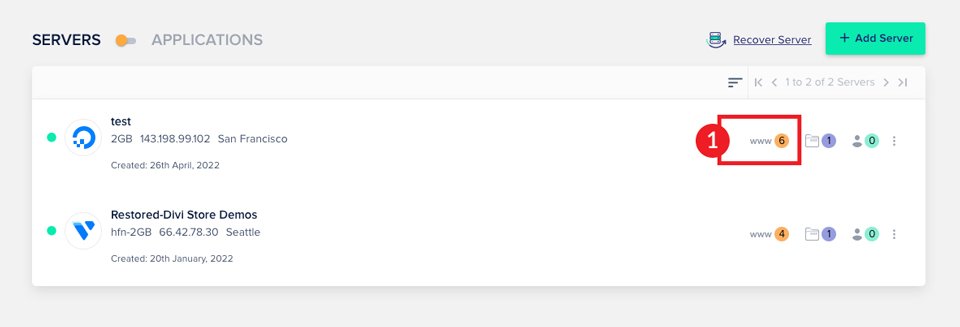
Wählen Sie Ihre Anwendung .
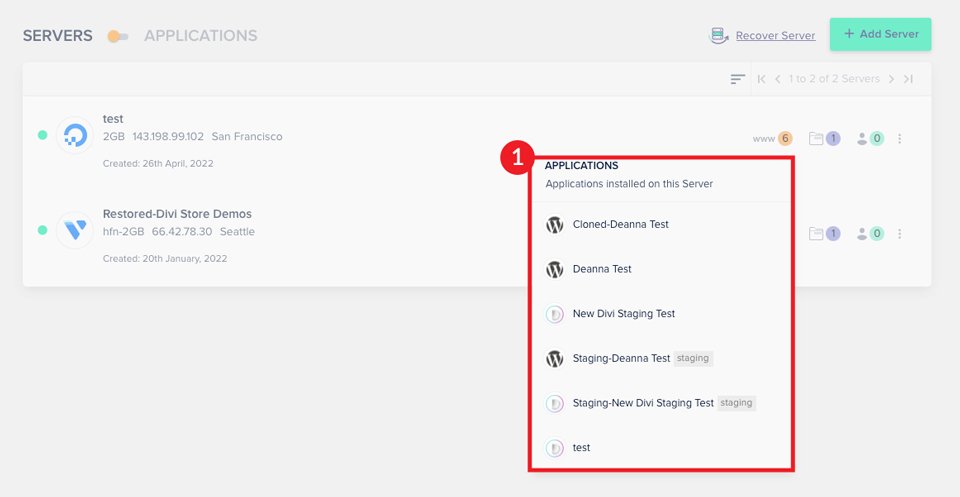
Bewegen Sie als Nächstes den Mauszeiger über das Raster, um die Optionen aufzurufen. Klicken Sie dann auf Clone App/Create Staging .
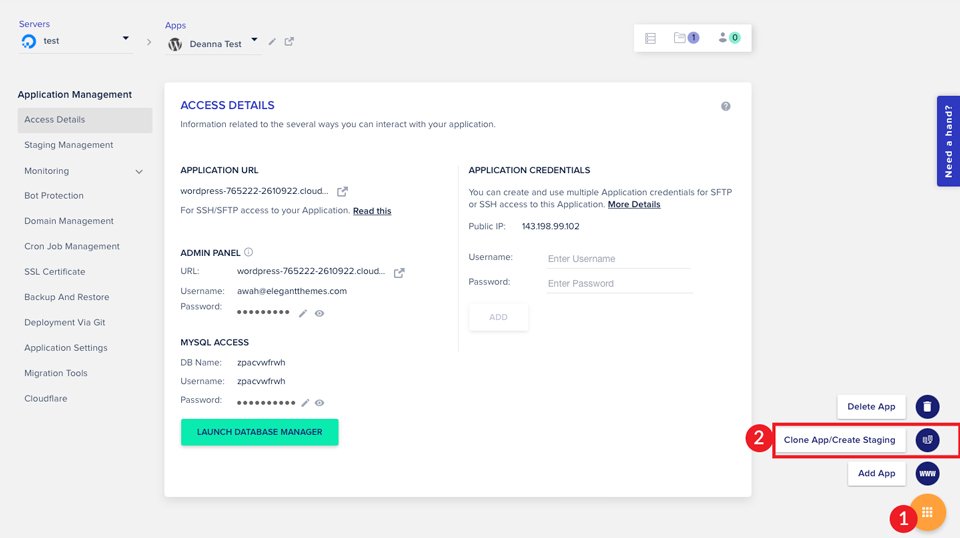
Es erscheint ein Feld, in dem Sie gefragt werden, auf welchem Server Sie Ihre Staging-Site erstellen möchten. Sie können Ihren aktuellen Server oder einen anderen auswählen. Klicken Sie auf das Kontrollkästchen Als Staging erstellen , um es zu aktivieren. Klicken Sie dann auf Weiter .
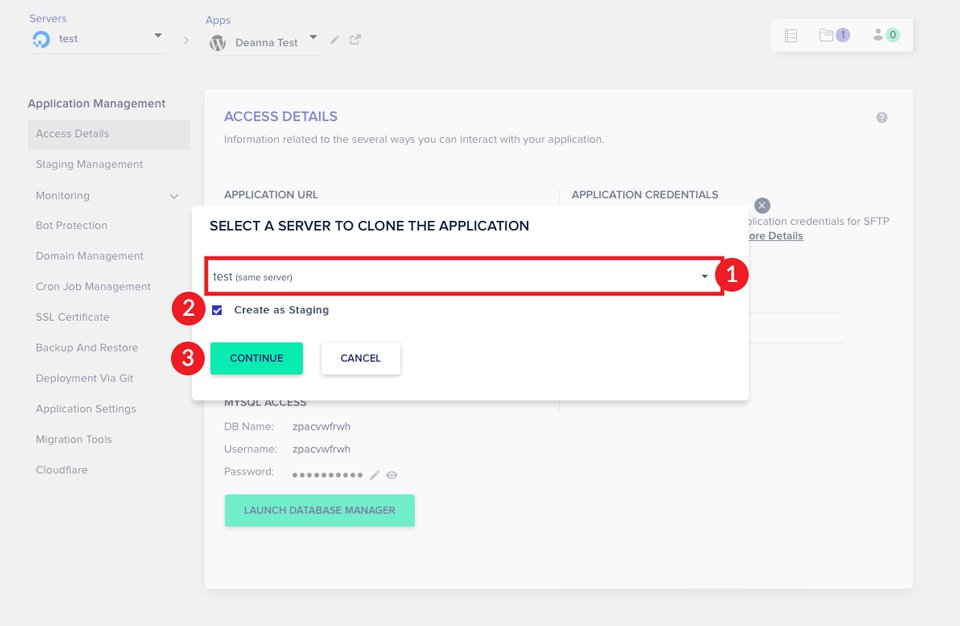
Einfach so, du bist fertig! Es ist einfach, eine Staging-Anwendung in Cloudways zu erstellen. Um Ihre neue Staging-Site zu finden, klicken Sie in Ihrer Hauptnavigationsleiste auf Anwendungen . Scrollen Sie als Nächstes nach unten, um Ihre Staging-Site zu finden.
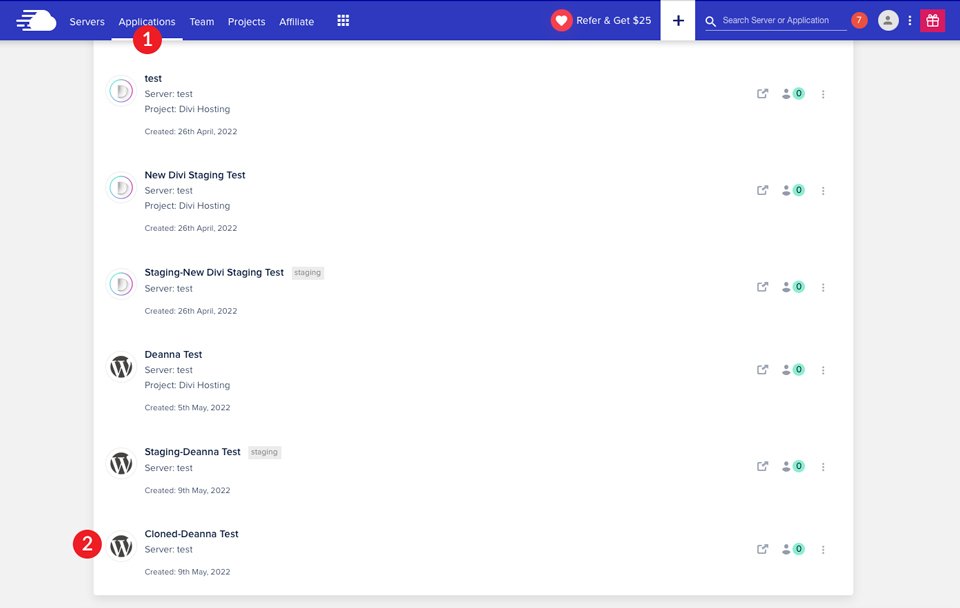
Alternativ kann sich Ihre Staging-Site in Ihrer Serverliste befinden. Navigieren Sie zunächst in der Hauptnavigation Ihres Kontos zu Servern. Klicken Sie anschließend auf Server. Klicken Sie dort auf www . Suchen Sie schließlich Ihre Staging-Site im Dropdown-Menü. Klicken Sie darauf, um darauf zuzugreifen.
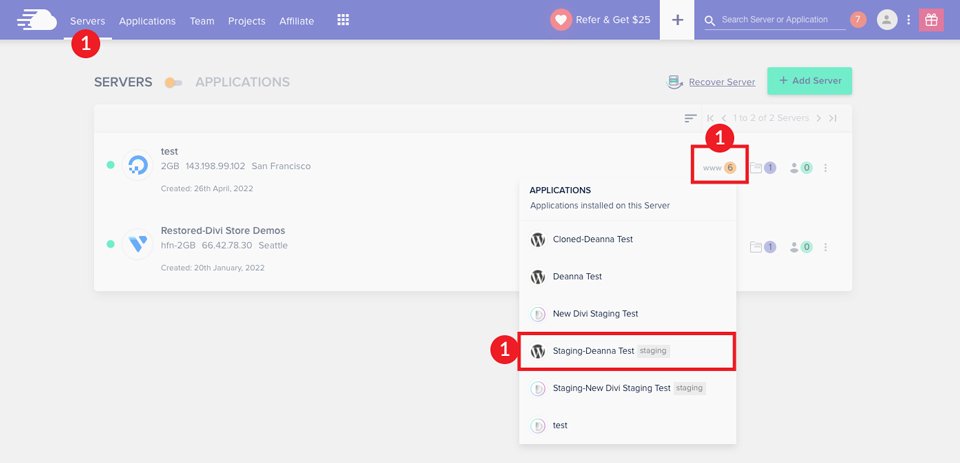
Nachdem wir nun gezeigt haben, wie einfach es ist, eine Staging-Site in Cloudways zu erstellen, sprechen wir über das Live-Pushen Ihrer Staging-Site.
So verwalten Sie Ihre Staging-Site mit Cloudways
Um auf die Details Ihrer Staging-Site zuzugreifen, klicken Sie in der Anwendungsliste auf Ihre Site. Sie sehen den Zugangsbildschirm. Hier finden Sie alle Details zu Ihrer Website. Ihre Anwendungs-URL und Ihr WordPress-Login sind hier. Sie können auch auf MySQL und den Datenbankmanager zugreifen. Schließlich können Sie einen SFTP-Benutzer (oder mehrere Benutzer) für Ihre Staging-Site festlegen.
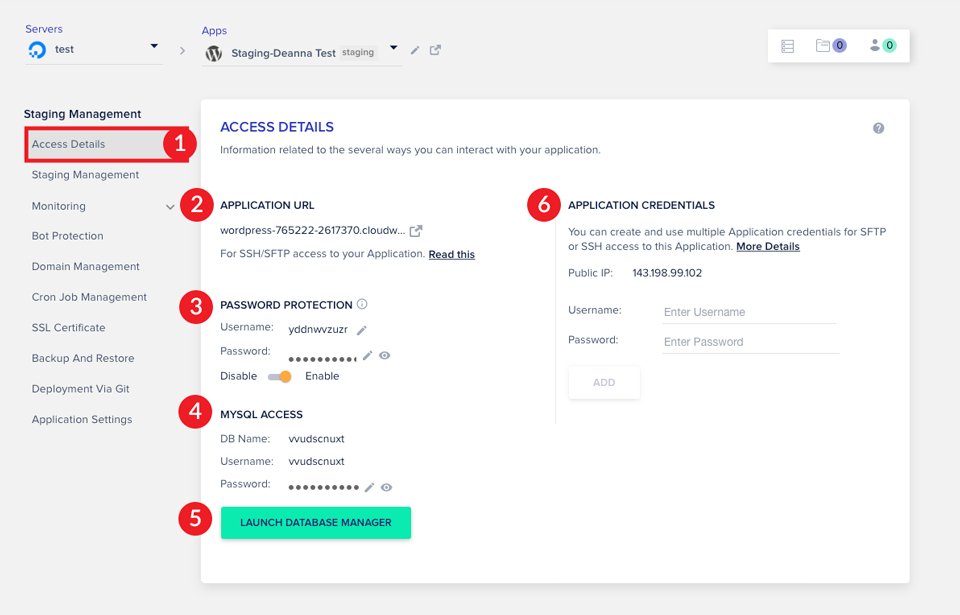
Pushen Sie Ihre Staging-Site live
Sobald Sie Änderungen vorgenommen, Seiten oder Funktionen zu Ihrer Website hinzugefügt haben, können Sie sie ganz einfach live schalten. Um Ihre Änderungen live zu schalten, navigieren Sie zur Staging-Verwaltung . Klicken Sie auf die PUSH- Schaltfläche, um mit dem Live-Pushing Ihrer Website zu beginnen.
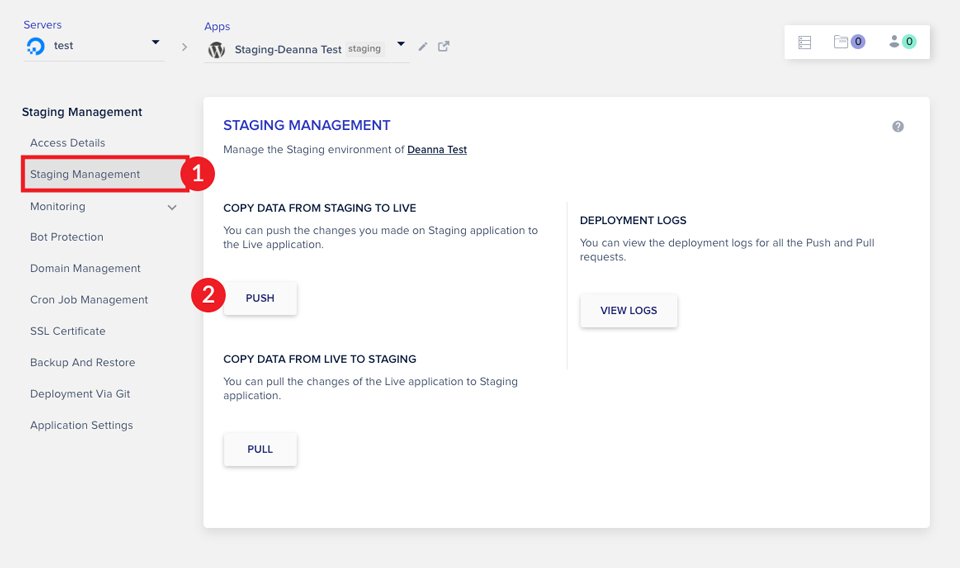
Wählen Sie als Nächstes aus, ob Webanwendungsdateien und/oder Datenbankdateien eingeschlossen werden sollen . Hinweis: Wenn Sie die Webanwendungsdateien Ihrer Live-Site „ überschreiben “ möchten, wird ALLES überschrieben. Das bedeutet, dass auch Ihre .htaccess-Datei überschrieben wird. Wenn Sie „ inkrementell “ wählen, werden nur die Dateien überschrieben, die Sie im Staging geändert haben. Dies ist eine gute Option, wenn Sie nur Änderungen an Seiten oder Beiträgen vorgenommen haben – nicht an Ihren WordPress-Kerndateien.
Beachten Sie bei der Auswahl der Datenbankoptionen, dass Sie entweder eine vollständige DB- Übertragung oder nur ausgewählte Tabellen durchführen können. Wenn Sie ausgewählte Tische auswählen, erhalten Sie ein Popup, um Ihre optionalen Tische anzuzeigen, die ausgewählt werden können. Mit Vorsicht fortfahren.

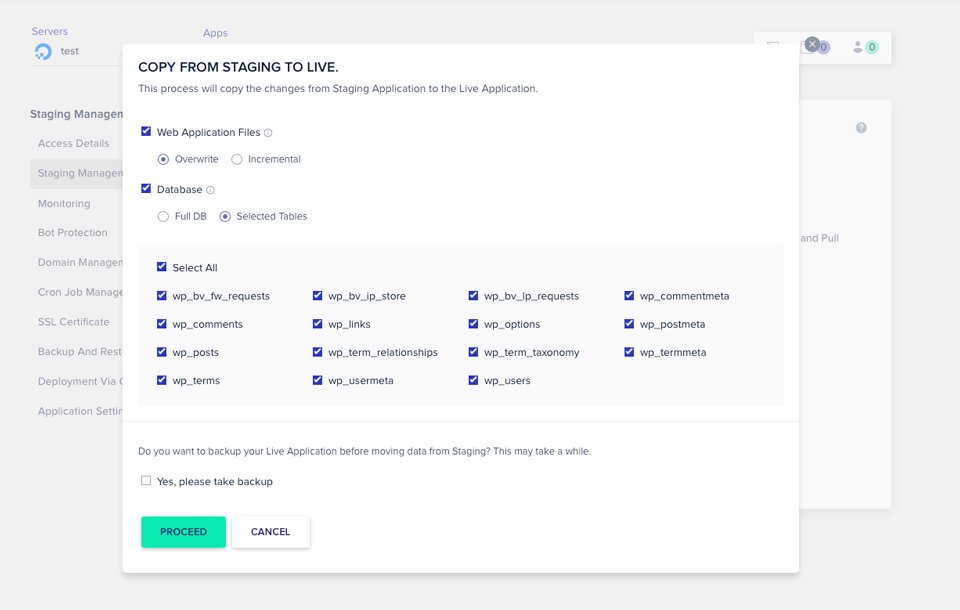
Wenn Sie eine Sicherungskopie Ihrer Live-Site haben möchten, aktivieren Sie das Kontrollkästchen „ Ja, bitte Sicherungskopie erstellen“. Klicken Sie abschließend auf die Schaltfläche WEITER .
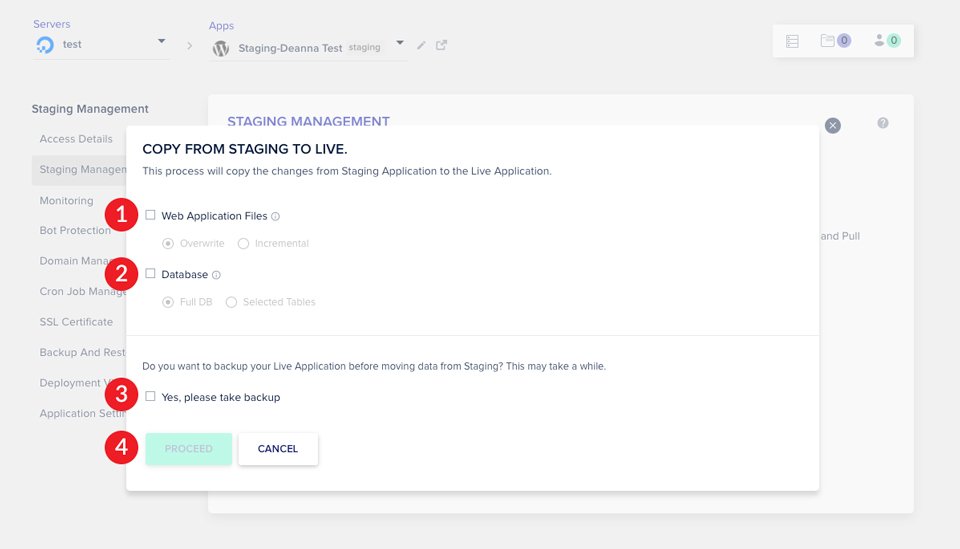
Abrufen von Daten von Ihrer Live-Site
Sie werden im Screenshot unten bemerken, dass andere Optionen hervorgehoben sind. Diese sind für die Verwaltung Ihrer Live- und Staging-Sites von Vorteil. Die PULL-Schaltfläche wird verwendet, wenn Sie zuvor eine Staging-Site auf Ihrem Server gestartet haben. Sie können es verwenden, um den Inhalt Ihrer Live-Site auf dem neuesten Stand zu halten. Angenommen, Sie haben zuvor eine Staging-Site erstellt und gestartet. Einige Tage später haben Sie weitere Textänderungen vorgenommen. Anstatt Ihre Staging-Site zu verschrotten und eine neue zu erstellen, können Sie die PULL-Funktion verwenden, um die neuesten Änderungen abzurufen, die Sie auf Ihrer Live-Site vorgenommen haben.
Bereitstellungsprotokolle können verwendet werden, um einen Verlauf der Änderungen anzuzeigen, die an Ihren Sites vorgenommen wurden, und wann Sie sie bereitgestellt haben. Dies kann nützlich sein, wenn Sie sich nicht erinnern können, wann Sie Ihre Website das letzte Mal live gepusht oder von der Live-Website abgerufen haben.
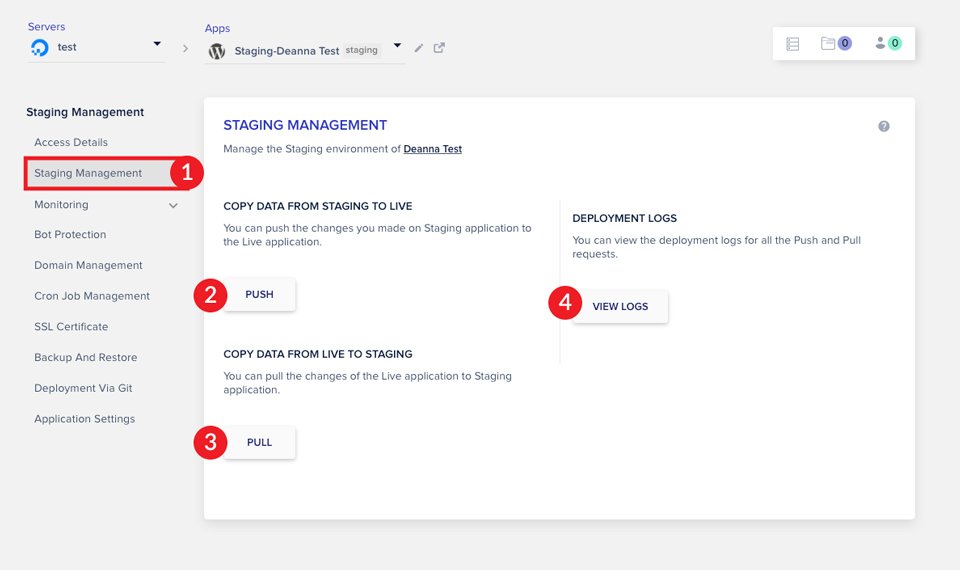
Wenn Sie mit Staging-Sites arbeiten, empfiehlt es sich, eine Sicherungskopie Ihrer Live-Site zu erstellen, bevor Sie die Staging-Site übertragen. Wir empfehlen dies auch nach Stoß- oder Geschäftszeiten zu tun. Bei jedem Kopiervorgang gibt es immer Fehlerrisiken. Vorsicht ist die Mutter der Porzelankiste. Im nächsten Abschnitt gehen wir auf das Klonen von Servern oder Anwendungen mit dem Cloudways-Klontool ein.
Was ist Klonen und warum sollten Sie es verwenden?
Beim Klonen wird ein Duplikat Ihres Servers oder Ihrer Anwendung erstellt. Das Klonen ist mit Cloudways ein Ein-Klick-Vorgang. Durch die Verwendung des Klon-Tools entfällt die Notwendigkeit, FTP zum Duplizieren von Dateien zu verwenden. Angenommen, Sie möchten einen neuen Cloud-Server ausprobieren. Mit dem Cloning-Tool von Cloudways ist dies eine einfache Aufgabe. Sie würden einfach Ihren Server klonen, dann den Einrichtungsprozess durchlaufen und den Cloud-Server auswählen, den Sie ausprobieren möchten. Wenn Sie damit nicht zufrieden sind, können Sie diesen Vorgang wiederholen.
Weitere Gründe für das Klonen Ihres Servers sind:
- Ändern des Standorts Ihres Hosting-Servers
- Tauschen Sie Ihren Server aus, um weniger Speicherplatz zu wählen
- Testen (Geschwindigkeit, Last usw.)
Lassen Sie uns auf die Details des Klonens Ihres Servers mit Cloudways eingehen.
So klonen Sie Ihren Cloudways-Server
Das Klonen eines Servers mit Cloudways ist ein einfacher Vorgang. Klicken Sie zunächst in der Hauptnavigationsleiste auf Server . Wählen Sie als Nächstes den Server aus, den Sie klonen möchten. Klicken Sie abschließend auf das Punktmenü rechts und wählen Sie „ Server klonen “.
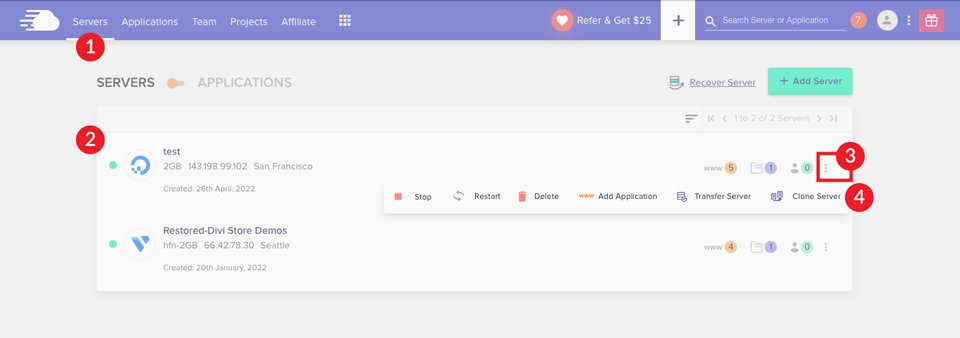
Es erscheint ein Dialogfeld, in dem Sie aufgefordert werden, Ihre Auswahl zu bestätigen. Cloudways beginnt mit dem Klonen Ihres Servers. Es dauert einige Minuten, bis der Vorgang abgeschlossen ist.
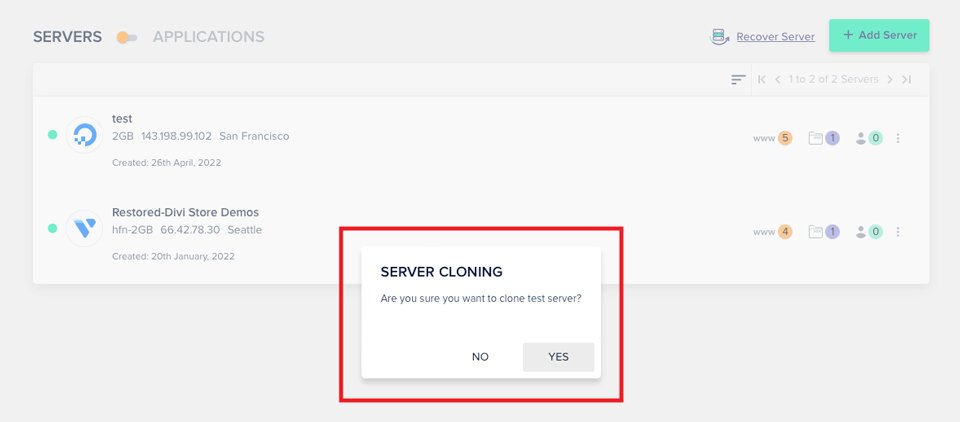
Sobald Ihr Server geklont ist, wird Ihr Bildschirm aktualisiert, sodass Sie Ihren Cloud-Anbieter, die Servergröße, den Serverstandort und das Anhängen von Blockspeicher auswählen können. Klicken Sie abschließend auf die Schaltfläche CLONE SERVER .
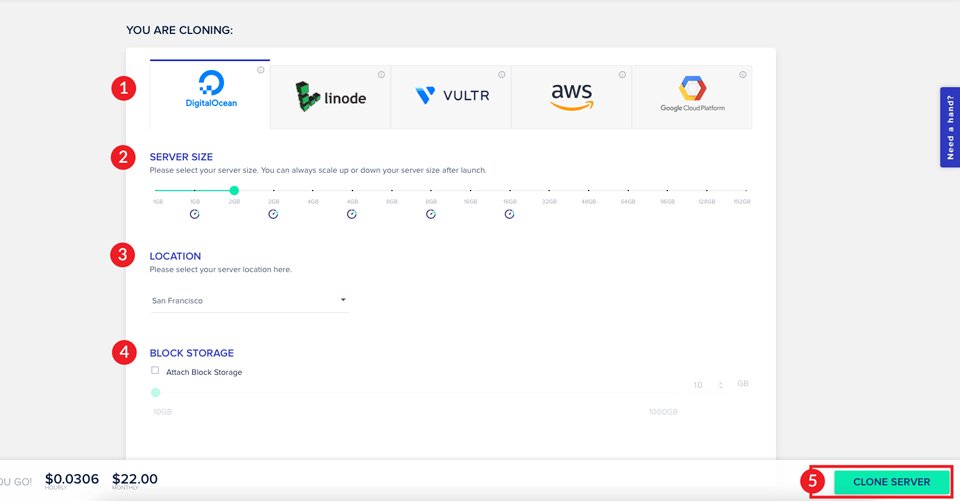
Unser Server ist derzeit bei Digital Ocean. Wenn wir Amazon Web Services (AWS) oder Google Cloud verwenden, müssten wir eine zusätzliche Option in Betracht ziehen. Über diese Anbieter müssen Sie die Speichergröße für Webanwendungsdateien sowie die Datenbankgröße auswählen. Monats- und Stundensätze ändern sich basierend auf Ihrer Auswahl.
Folgendes ist beim Klonen Ihres Servers zu beachten. Zunächst erstellt der Klonvorgang eine identische Kopie Ihres Servers, kopiert jedoch nicht die Konfigurationen. Sobald das Klonen erfolgreich ist, müssen Sie Ihre Domänen und DNS-Einträge durchgehen und zuordnen, damit Ihre Websites live sind. Sobald diese Schritte abgeschlossen sind, können Sie das kostenlose SSL-Zertifikat zuweisen.
Als Nächstes erklären wir, warum Sie das Klon-Tool verwenden sollten, um eine Kopie Ihrer Website zu erstellen.
Was ist der Unterschied zwischen einer Cloudways-Staging-Site und dem Klonen einer Anwendung?
Das Klonen einer WordPress-Site ist ein bisschen wie eine Staging-Umgebung. Beide sind Kopien einer Website. Das Klonen einer Anwendung unterscheidet sich jedoch darin, dass sie beispielsweise ihre eigene Umgebung hat. Beim Staging befindet sich die Site in derselben Umgebung und kann live gepusht werden, um die Live-Site zu ersetzen. Bei einem Klon existiert er an einer anderen Stelle auf Ihrem Server. Sie können eine Domain anhängen oder ein eigenes SSL-Zertifikat hinzufügen.
Ein Grund, eine Anwendung zu klonen, ist, wenn Sie ein Unternehmen mit mehreren Standorten haben. Sie möchten eine Hauptwebsite haben, aber jeden Standort auf einer eigenen Website haben, um die SEO in verschiedenen Regionen zu verbessern. Sie erstellen eine Hauptwebsite und dann die erste Standortwebsite. Dann würden Sie Ihre Standortsite klonen, um sie für einen anderen Standort zu verwenden. Ab diesem Zeitpunkt müssen Sie nur noch die Kontaktinformationen und alle relevanten Preise oder Produktauswahlen ändern. Das Klonen würde Ihnen eine Menge Zeit und Mühe ersparen.
Lassen Sie uns als Nächstes die Schritte durchgehen, die zum Klonen einer Anwendung mit Cloudways erforderlich sind.
So klonen Sie eine Anwendung mit Cloudways
Cloudways vereinfacht das Klonen und Anwenden. Navigieren Sie zunächst in der Hauptnavigationsleiste zu Server . Wählen Sie die Anwendung aus, die Sie klonen möchten, und klicken Sie dann auf www .
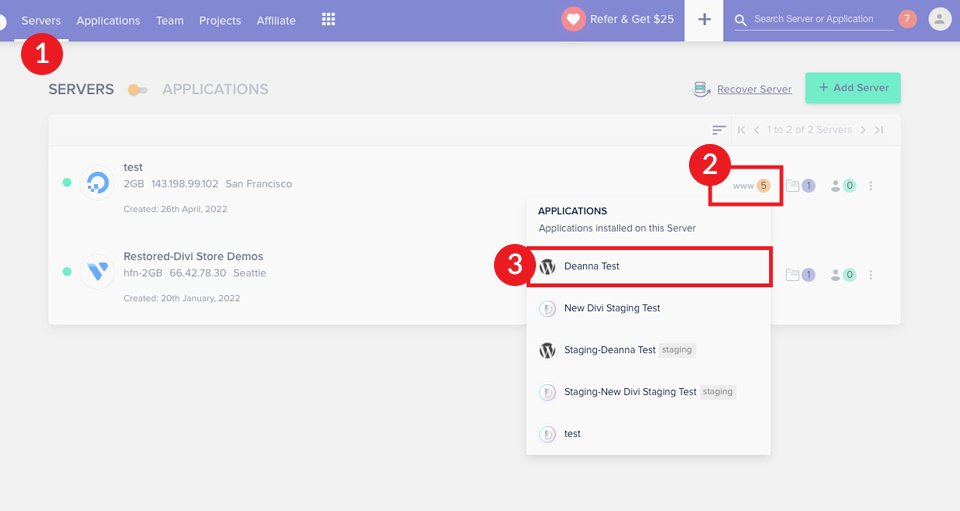
Klicken Sie als Nächstes auf das Rastersymbol unten auf dem Bildschirm und wählen Sie App klonen/Staging erstellen aus.
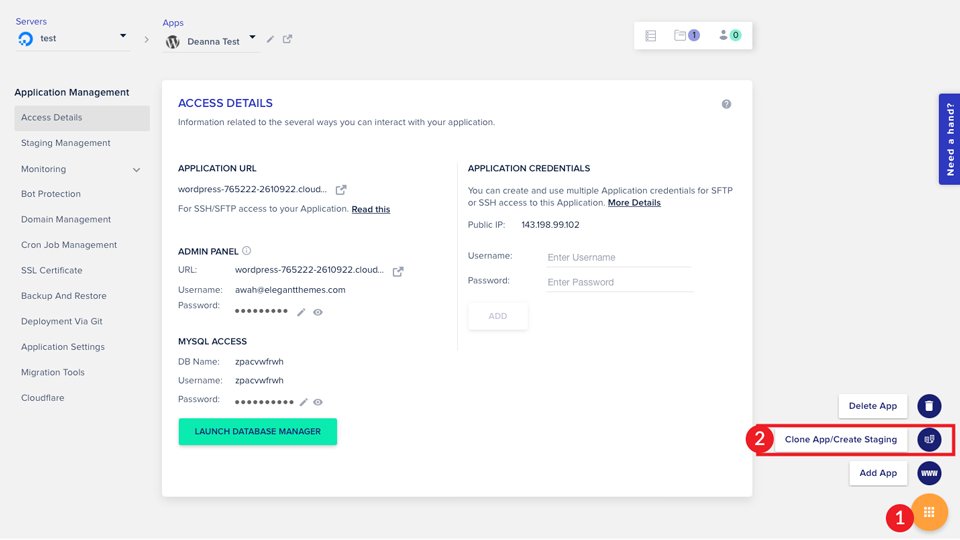
Wählen Sie den Server aus, auf dem Ihre geklonte Site gespeichert werden soll, und klicken Sie dann auf WEITER . Wenn Sie möchten, dass Ihre Website eine Staging-Website ist, aktivieren Sie das Kontrollkästchen Als Staging erstellen .
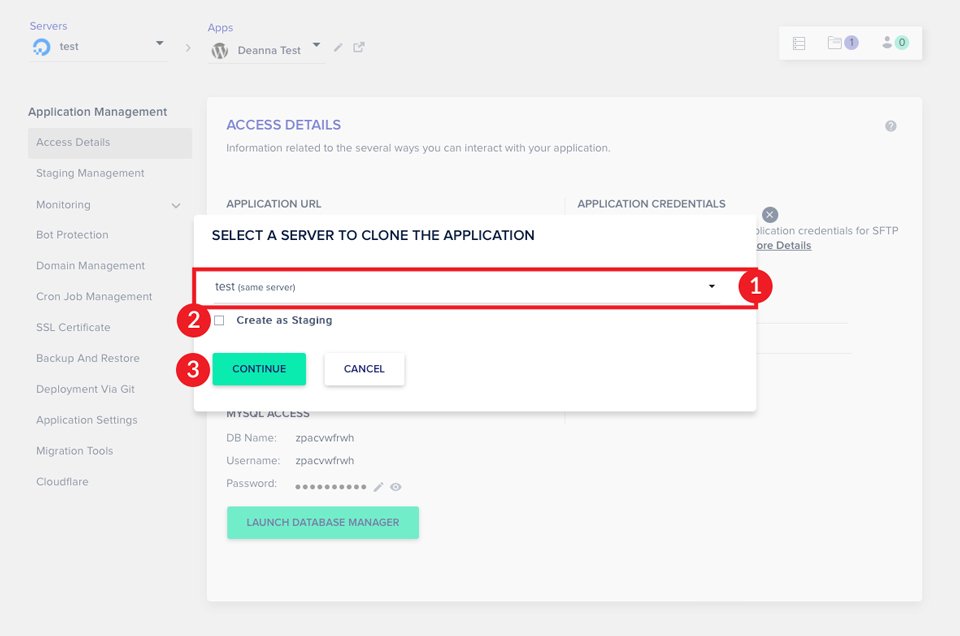
Um Ihre Anwendung zu finden, navigieren Sie in der Hauptleiste zu Anwendungen und scrollen Sie dann nach unten, um Ihre neu geklonte Anwendung anzuzeigen.
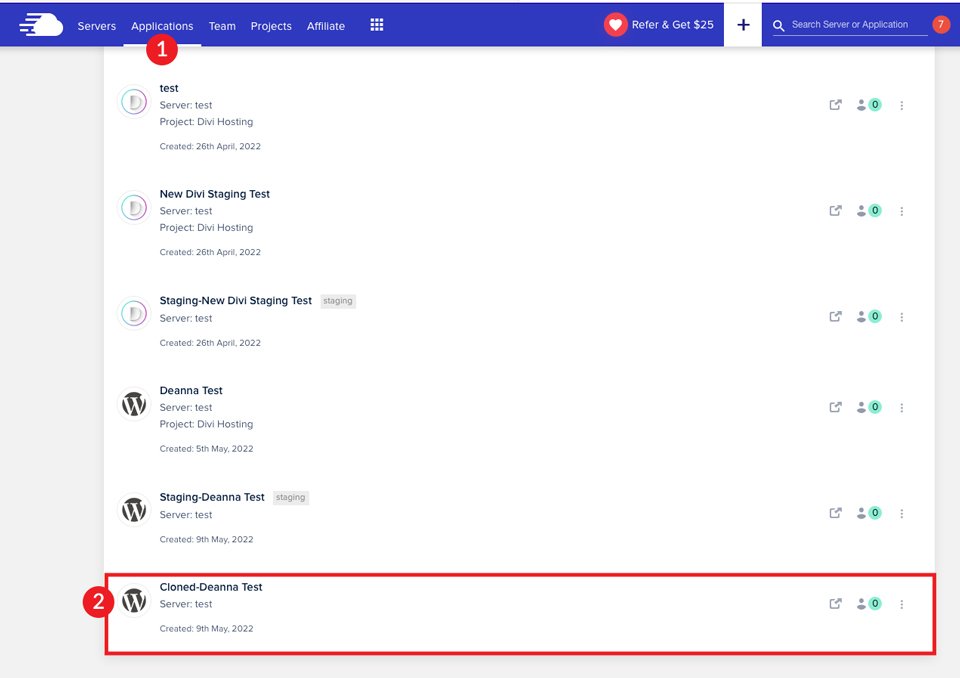
Cloudways Staging- und Cloning-Tools erleichtern WordPress-Benutzern das Leben
Wir haben gezeigt, wie einfach es ist, mit den Staging- und Klon-Tools in Cloudways zu arbeiten. Beides sind einfache Aufgaben, für deren Ausführung nur wenige Schritte erforderlich sind. Eine Staging-Site zu haben, ist eine der narrensichersten Möglichkeiten, sich vor kostspieligen Fehlern zu schützen, die Ihre Site für längere Zeit lahmlegen könnten. Mit Cloudways erhalten Sie Staging- und Klon-Tools, die in jedem Plan Ihrer Wahl enthalten sind.
Wenn Sie mehr über Cloudways erfahren möchten, lesen Sie unseren ausführlichen Test.
Wenn Sie eine Frage oder einen Kommentar haben, lassen Sie es bitte unten.
